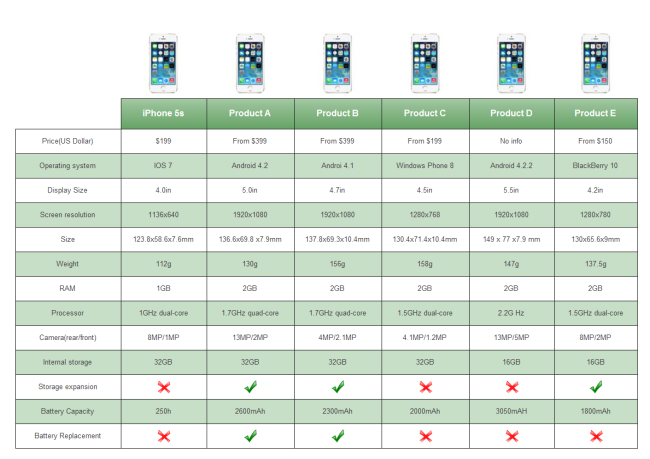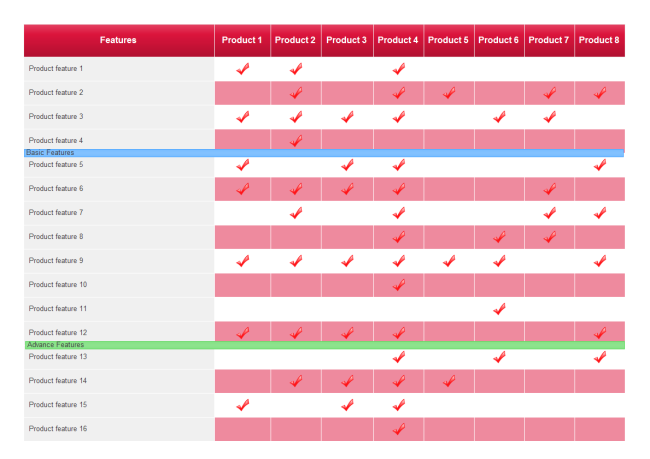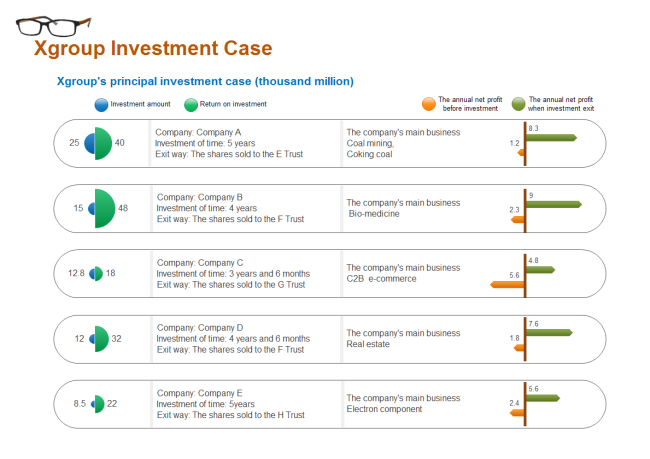Come creare facilmente un grafico di confronto
Parte 1: Che cos'è un grafico di confronto?
Un diagramma di confronto viene utilizzato per confrontare due o più set di dati in base a determinati parametri. I confronti possono essere espressi attraverso parole, numeri o persino simboli come segni di spunta e croci.
I diagrammi di confronto sono utili in diverse situazioni della vita quotidiana. Ad esempio, un cliente potrebbe utilizzarli per determinare quale delle due opzioni è la migliore per lui al momento di decidere tra due prodotti. Le aziende possono decidere quale linea d'azione intraprendere dopo aver confrontato tutti i diversi fattori e variabili.

Parte 2: Perché utilizzare i grafici di confronto?
Se stai cercando qualcosa da acquistare, una tabella di confronto offre informazioni sulle diverse opzioni, confrontando i loro pro e contro in relazione a prezzi, recensioni, caratteristiche e così via. In questo modo visivo, puoi trovare facilmente la tua opzione preferita.
Se sei un venditore, è molto più probabile che tu converta i browser in acquirenti pubblicando tali grafici di confronto degli acquisti con un costo minimo o addirittura nullo. Il prerequisito è che tu possa fornire tutte le informazioni dettagliate di cui hanno bisogno in modo che possano fare analisi e conoscere bene le tue offerte.
Cerca e raccogli i tuoi dati in modo da sapere chiaramente cosa confrontare. Gli elementi da confrontare dovrebbero essere tenuti a standard simili. Seleziona i migliori prodotti da recensire. I lettori non si fideranno delle aziende che non raccomandano i migliori prodotti. Il prossimo passo è scoprire quali caratteristiche confrontare.
Parte 3: come creare un grafico di confronto
Passaggio 1: apriEdrawMaxdal tuo computer e vai a [Nuovo] > [Grafici e diagrammi] > [Grafico di confronto].
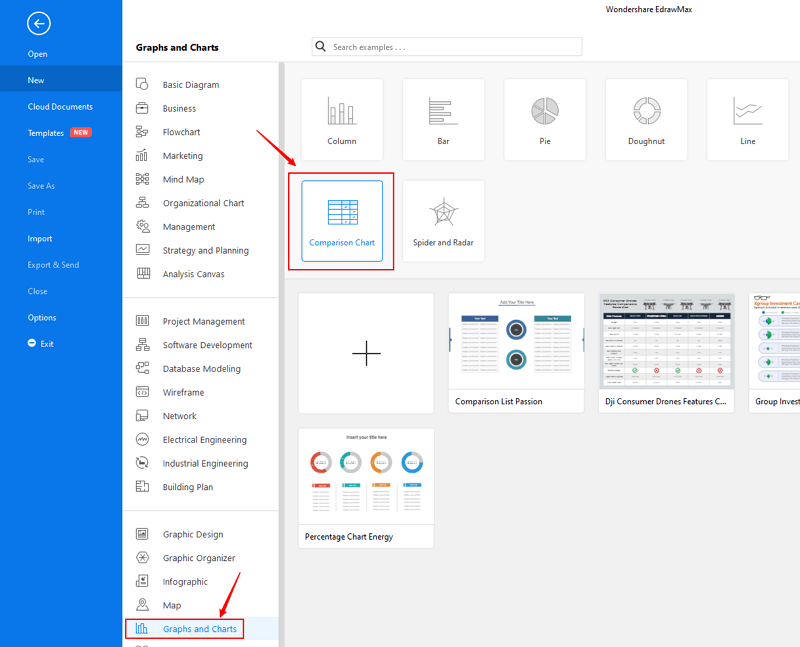
Passaggio 2.1: scegli un modello predefinito dalla galleria dei modelli e aprilo. Vedrai il grafico sulla tela con molti strumenti di modifica nei menu in alto e nei riquadri di destra.
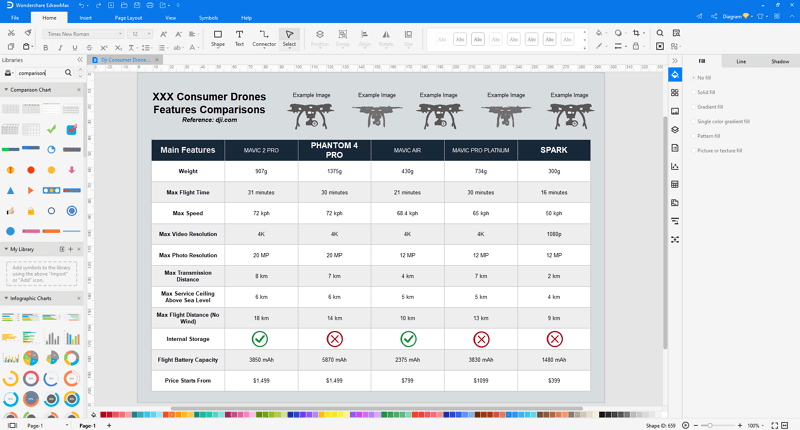
Passaggio 2.2: dopo aver aperto un modello di grafico di confronto vuoto o inserito uno nell'area di disegno, è possibile importare i dati caricando file (XLSX o CSV) o incollando i dati nelle finestre.
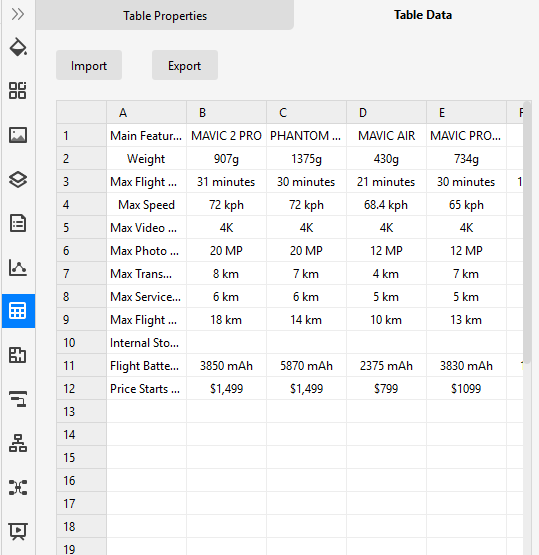
Passaggio 3: al termine dell'istogramma, è possibile salvare ed esportare la creazione in grafica (JPG, PNG), PDF, formato file MS Office modificabile, formato file SVG e Visio vsdx.

Passaggio 4: in alternativa, puoi condividere il grafico tramite i social media e condividere i link. Inoltre, puoi pubblicare il tuo diagramma nella galleria di modelli online di EdrawMax.

Parte 4: Esempi di grafici di confronto
Esempio 1: tabella di confronto degli smartphone
Esempio 2: tabella di confronto dei prodotti
Esempio 3: caso di investimento di gruppo